TCL, 업데이트된 Google TV 라인업에 AirPlay 2 및 Homekit 추가
TCL은 매우 견고한 4K TV를 통해 Google TV 경험을 시작하고 있습니다. 이 브랜드는 이번 달 초 유럽에서 라인업을 업데이트했으며 지금까지 눈에 띄지 않았던 한 가지 세부 사항은 라인업 전반에 걸쳐 Apple의 AirPlay 2 및 Homekit에 대한 지원입니다.
FlatPanelsHD의 a개인 데모에서 보고한 바와 같이 TCL은 유럽에서 판매되는 일부 Google TV 모델에서 AirPlay 2 및 Homekit을 지원할 예정입니다. TCL 제품군의 C735, C835 및 C935 모델은 두 Apple 표준을 모두 지원하므로 iOS 사용자는 디스플레이를 미러링하고 콘텐츠를 전송하고 홈 앱과 Siri를 통해 TCL TV를 제어할 수 있습니다.
유럽에 출시되는 이러한 새 모델은 TCL에서 이러한 기능을 갖춘 유일한 Android TV OS TV이지만 브랜드의 Roku TV는 AirPlay 및 Homekit 통합을 지원합니다. TCL이 이러한 기능을 기존 Google TV 모델에 백포트할 가능성은 거의 없어 보입니다. 하지만 북미 버전이 올 여름 출시될 때 동일한 지원을 제공할 것으로 기대하고 있습니다.
TCL은 AirPlay를 Google TV에 도입한 최초의 제품이 아닙니다. Sony의 Bravia 라인은 이전 Android TV 옵션과 함께 2021년 라인업에서 동일한 기능을 제공합니다. 물론 Sony TV와 마찬가지로 TCL의 새로운 라인은 내장 Chromecast 및 Google Assistant 제어를 포함하여 Google TV의 기존 무선 표준을 여전히 완벽하게 지원합니다.
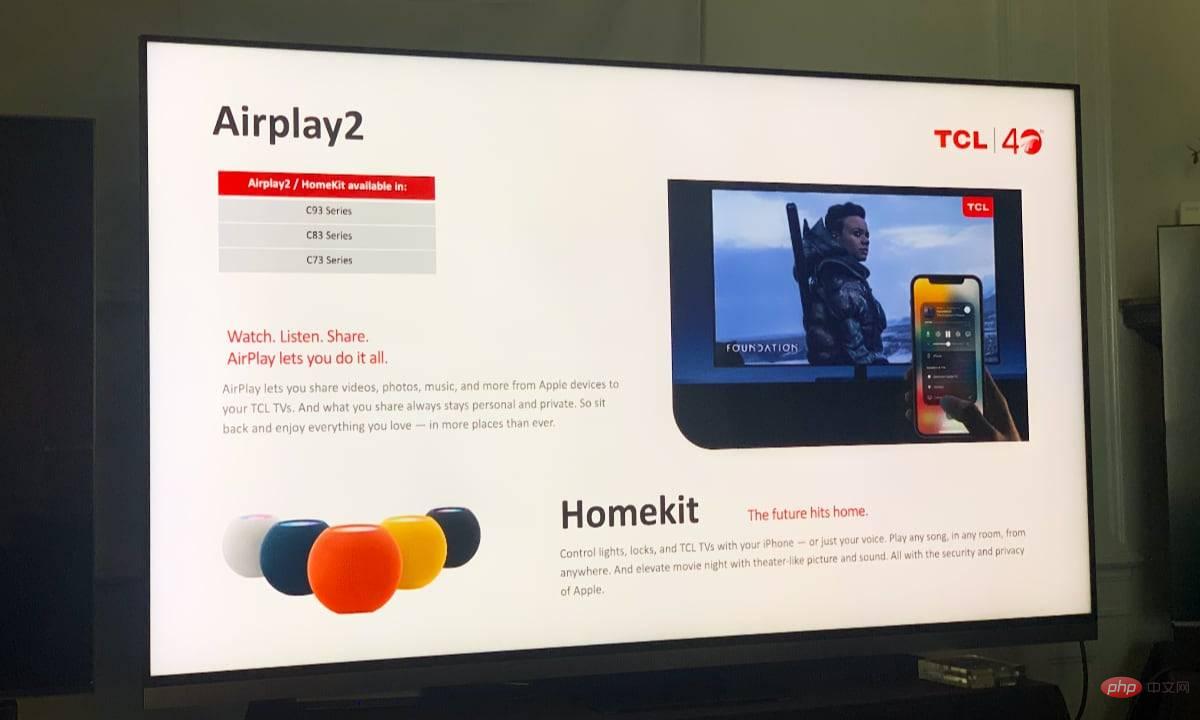
위 내용은 TCL, 업데이트된 Google TV 라인업에 AirPlay 2 및 Homekit 추가의 상세 내용입니다. 자세한 내용은 PHP 중국어 웹사이트의 기타 관련 기사를 참조하세요!

핫 AI 도구

Undresser.AI Undress
사실적인 누드 사진을 만들기 위한 AI 기반 앱

AI Clothes Remover
사진에서 옷을 제거하는 온라인 AI 도구입니다.

Undress AI Tool
무료로 이미지를 벗다

Clothoff.io
AI 옷 제거제

AI Hentai Generator
AI Hentai를 무료로 생성하십시오.

인기 기사

뜨거운 도구

메모장++7.3.1
사용하기 쉬운 무료 코드 편집기

SublimeText3 중국어 버전
중국어 버전, 사용하기 매우 쉽습니다.

스튜디오 13.0.1 보내기
강력한 PHP 통합 개발 환경

드림위버 CS6
시각적 웹 개발 도구

SublimeText3 Mac 버전
신 수준의 코드 편집 소프트웨어(SublimeText3)

뜨거운 주제
 7499
7499
 15
15
 1377
1377
 52
52
 77
77
 11
11
 52
52
 19
19
 19
19
 52
52
 Discord 방해금지 모드의 의미와 사용 방법은 무엇인가요?
Jun 03, 2023 pm 01:02 PM
Discord 방해금지 모드의 의미와 사용 방법은 무엇인가요?
Jun 03, 2023 pm 01:02 PM
Discord 방해금지 모드를 활성화한 경우 앱에 알림이 표시되지 않습니다. 여기에는 서버, 그룹 채팅, 다이렉트 메시지가 포함됩니다. 디스코드는 게임 내에서 문자, 사진, 영상통화 등을 통해 소통할 수 있는 채팅 애플리케이션이다. 게이머들이 실시간으로 서로 채팅하고 조율할 수 있는 소통 채널로 설계되었습니다. DND 설정을 사용하면 보고 싶지 않은 모든 수신 메시지를 비활성화할 수 있습니다. 작업하는 동안 어떤 메시지로든 방해받고 싶지 않을 때 유용합니다. 또한, 자리를 비운 동안 길드를 관리하는 데 도움이 되는 최고의 Discord 봇을 사용해 볼 수도 있습니다. Discord Do Not Disturb의 의미와 사용 방법이 궁금하다면 이 튜토리얼이 도움이 될 것입니다. 디
 오류 코드 22: 그래픽 장치 드라이버 수정 방법 그래픽 드라이버를 업데이트하거나 CMOS를 지워보세요.
May 19, 2023 pm 01:43 PM
오류 코드 22: 그래픽 장치 드라이버 수정 방법 그래픽 드라이버를 업데이트하거나 CMOS를 지워보세요.
May 19, 2023 pm 01:43 PM
그래픽 장치 오류 코드 22는 무엇을 의미하며 그 원인은 무엇입니까? 오류 코드 22가 발생하면 항상 이 장치가 비활성화되어 있다는 오류 메시지가 표시됩니다. (코드 22). 장치 속성의 장치 상태 영역으로 이동하면 이 그래픽 장치 드라이버 오류 코드 22에 대한 자세한 내용을 볼 수 있습니다. 또한 Windows 43의 오류 코드 11에 대해서도 논의했습니다. PC에서 그래픽 장치 오류 코드 31을 수정하는 방법에 대한 가이드를 확인할 수도 있습니다. 장치가 실제로 비활성화되었습니다. 문제의 장치에서 이 오류 코드 22가 발생할 수 있으며 실제로 비활성화되었습니다. 드라이버 문제가 있습니다. 호환되지 않거나 손상된 드라이버 파일은 장치 프로그램에 여러 문제를 일으킬 수도 있습니다. 운전자는 대부분이 아닙니다
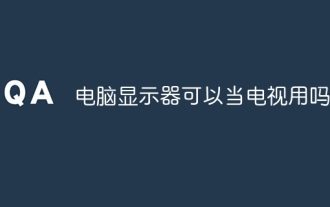 컴퓨터 모니터를 TV로 사용할 수 있나요?
Jun 28, 2023 pm 01:11 PM
컴퓨터 모니터를 TV로 사용할 수 있나요?
Jun 28, 2023 pm 01:11 PM
컴퓨터 모니터는 TV로 사용할 수 있습니다. 컴퓨터 모니터와 TV는 모두 이미지 표시 장치입니다. 그러나 응용 분야가 다르기 때문에 컴퓨터 모니터에는 TV 신호 및 주파수를 스캔하는 기능이 없습니다. 탑박스에 기능을 추가하면 TV 프로그램을 시청하는 용도로 사용할 수 있습니다.
 TV 화면이 깜박이는 원인은 무엇입니까?
Jun 26, 2023 pm 02:26 PM
TV 화면이 깜박이는 원인은 무엇입니까?
Jun 26, 2023 pm 02:26 PM
TV 깜박임의 원인은 다음과 같습니다. 1. 내부 회로 기판의 손상 또는 노후화로 인한 TV 내부 고장 2. 디스플레이 자체의 문제, 디스플레이 내부의 전자 부품 또는 회로 기판의 손상 TV 신호선에 결함이 있거나 잘못 연결되어 있으면 LCD TV 화면이 깜박일 수 있습니다.
 스카이워스 TV 화면 미러링 가이드 (대형 화면의 시각적 경험을 쉽게 즐길 수 있는 비결)
Aug 07, 2024 pm 06:20 PM
스카이워스 TV 화면 미러링 가이드 (대형 화면의 시각적 경험을 쉽게 즐길 수 있는 비결)
Aug 07, 2024 pm 06:20 PM
현대 기술의 급속한 발전과 함께 Skyworth TV는 스마트 TV 제품으로서 탁월한 화질과 음향 효과를 제공할 뿐만 아니라 화면 프로젝션 기능 등 풍부한 기능을 갖추고 있습니다. 스크린캐스트를 통해 휴대폰, 태블릿 및 기타 장치의 콘텐츠를 Skyworth TV에 무선으로 전송하여 더 큰 화면의 시각적 경험을 즐길 수 있습니다. 이 기사에서는 Skyworth TV에서 화면을 전송하는 방법에 대한 자세한 단계와 기술을 소개하고 화면 전송 작업을 쉽게 수행할 수 있도록 도와줍니다. Wi-Fi에 연결하고 Skyworth TV 화면 미러링 기능을 켭니다. Wi-Fi에 연결하고 리모컨의 메뉴 버튼을 통해 설정 인터페이스로 들어갑니다. 네트워크 옵션을 찾으세요. 연결된 Wi-Fi를 선택하고 네트워크 연결이 제대로 작동하는지 확인하세요. 화면 미러링 기능을 켜고 설정 인터페이스에서 화면 미러링 기능을 찾으세요. 화면 미러링 기능이 켜져 있는지 확인하세요
 NVIDIA 설정을 계속할 수 없습니까? 문제를 해결하는 4가지 쉬운 방법
Jun 03, 2023 am 09:52 AM
NVIDIA 설정을 계속할 수 없습니까? 문제를 해결하는 4가지 쉬운 방법
Jun 03, 2023 am 09:52 AM
NVIDIA 설치 프로그램을 계속할 수 없습니다. 이는 그래픽 카드용 드라이버 설치를 방해하는 오류 메시지입니다. 컴퓨터에 몇 번이나 설치하려고 시도하더라도 거의 확실히 동일한 메시지가 계속해서 반복해서 나타날 것입니다. 또한 이 오류는 다양한 드라이버 및 Windows 반복에서 발생하며 여러 가지 잠재적인 원인을 나타냅니다. 즉, 누구도 배제되지 않으며 문제를 해결하는 것은 많은 사용자에게 실망스러운 경험이 될 수 있습니다. 다행히도 다음 방법 중 하나(그 이상은 아닐지라도)가 귀하에게 적합할 가능성이 높으므로 계속해서 읽어보고 어느 것이 가장 적합한지 알아보세요. 드라이버 설치에 실패하더라도 드라이버를 다운로드하여 설치하면 운영 체제가 설치된 파티션에 NVIDIA 폴더가 생성됩니다. 그럴 것이기 때문이다.
 Windows PC의 Zoom에서 오류 코드 1132를 수정하는 방법
May 30, 2023 am 11:08 AM
Windows PC의 Zoom에서 오류 코드 1132를 수정하는 방법
May 30, 2023 am 11:08 AM
Zoom의 화상 회의 기능은 집에서 일하는 사용자들 사이에서 인기를 얻었습니다. 많은 Zoom 데스크톱 클라이언트 사용자가 Windows PC에서 "알 수 없는 오류가 발생했습니다" 메시지와 함께 오류 코드 1132가 표시된다고 보고했습니다. 일반적으로 이 오류 코드는 사용자가 자신의 계정에 로그인하고 Zoom에서 회의에 참여하려고 할 때 나타납니다. 오류 창에서 사용자는 브라우저를 열고 미팅에 참여할 수 있습니다. 그러나 일부 사용자는 브라우저에서도 회의를 열 수 없다고 보고했습니다. Windows 방화벽 설정, 오래된 Zoom 설치, Zoom의 계정 블랙리스트 등이 이 오류의 원인일 수 있습니다. Zoom 앱을 사용하는 동안 오류 코드가 발생하시나요?
![iPhone에서 iMessage 활성화 오류를 수정하는 방법 [해결됨]](https://img.php.cn/upload/article/000/465/014/168534860275610.png?x-oss-process=image/resize,m_fill,h_207,w_330) iPhone에서 iMessage 활성화 오류를 수정하는 방법 [해결됨]
May 29, 2023 pm 04:23 PM
iPhone에서 iMessage 활성화 오류를 수정하는 방법 [해결됨]
May 29, 2023 pm 04:23 PM
많은 사용자들이 iPhone에서 iMessage를 활성화하려고 할 때 오류 메시지를 받는 것을 목격했습니다. 그들이 받은 오류 메시지는 아래와 같습니다. iMessage 활성화, 활성화 중에 오류가 발생했습니다. 다시 시도하십시오. 최근 안드로이드에서 아이폰으로 전환한 아이폰 사용자나 아이폰을 최신 모델로 업그레이드한 아이폰 사용자 대부분은 아이폰에서 이런 오류를 겪는다. 이 문제는 다음과 같은 이유로 iPhone에서 발생해야 합니다. SIM 카드 문제 인터넷 연결이 약하거나 데이터가 없습니다. 날짜 및 시간 설정이 잘못되었습니다. iOS가 오래된 iPhone입니다. Apple ID에 문제가 있습니다. iPhone에서도 동일한 문제가 발생하면 걱정하지 마십시오. 다음 텍스트를 읽을 수 있습니다.



